'>
Buscando respuestas a tu Configuración de los altavoces (DESCONOCIDA) ¿error? ¡Has venido al lugar correcto! Si bien esto puede ser un problema frustrante, a menudo no es difícil de solucionar. Aquí tienes algunas soluciones que puedes probar.
Cosas que hacer antes de solucionar problemas
Antes de intentar algo complicado, asegúrese de haber hecho lo siguiente:
- Reinicia tu computadora
- Vuelva a conectar o reinicie su dispositivo de audio
- Verifique los cables, enchufes, configuraciones de volumen, interruptor de silencio, etc.
Correcciones para probar
Aquí tienes algunas soluciones avanzadas para tu Configuración de los altavoces (DESCONOCIDA) error. Puede que no tenga que probarlos todos. Simplemente trabaje en la lista hasta que encuentre el que hace el truco.
- Instalar todas las actualizaciones de Windows
- Instale o actualice su controlador de audio
- Ejecute el solucionador de problemas de audio
- Cambiar el tipo de inicio de los servicios de audio
- Resetea tu PC
Solución 1: instale todas las actualizaciones de Windows
En teoría, Windows instala automáticamente las actualizaciones y los controladores correspondientes una vez que conecta sus periféricos. Pero ese no es siempre el caso, especialmente cuando ha cambiado la configuración de actualización.
Entonces puede seguir estos pasos para instalar todas las actualizaciones del sistema manualmente:
- En su teclado, presione el Tecla del logotipo de Windows y yo (la tecla i) al mismo tiempo. Esto abrirá la aplicación Configuración de Windows. Hacer clic Actualización y seguridad .

- Hacer clic Buscar actualizaciones . Windows buscará e instalará las actualizaciones del sistema disponibles. Esto puede tardar hasta una hora dependiendo de la velocidad de Internet.
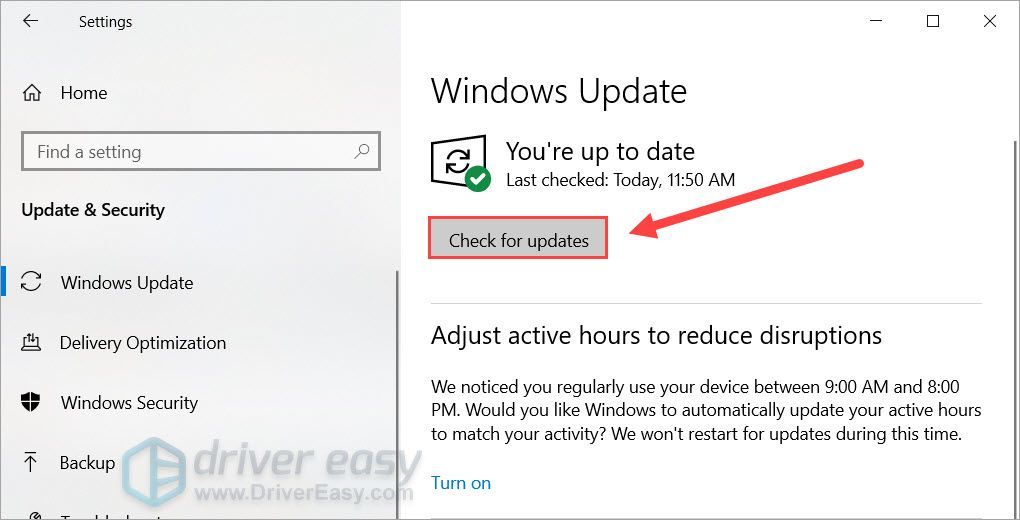
- Una vez completado, reinicie su computadora.
Si su problema persiste después de actualizar su sistema, continúe con la siguiente solución.
Solución 2: instale o actualice su controlador de audio
Una de las causas más comunes de este error es controladores de dispositivo faltantes o desactualizados . Si Windows no pudo encontrar o instalar el controlador correcto para su dispositivo de audio, deberá hacerlo usted mismo.
Puede hacer esto manualmente, si lo desea, visitando la página de descarga del fabricante de la placa base, buscando los controladores adecuados, etc. Pero eso requiere tiempo y habilidades informáticas. Si no se siente cómodo jugando con controladores de dispositivo, le recomendamos que utilice Conductor fácil . Es una herramienta que detecta, descarga e instala ninguna actualizaciones de controladores que su computadora necesita.
- Descargar e instale Driver Easy.
- Ejecute Driver Easy, luego haga clic en Escanear ahora . Driver Easy luego escaneará su computadora y detectará cualquier problema con los controladores.
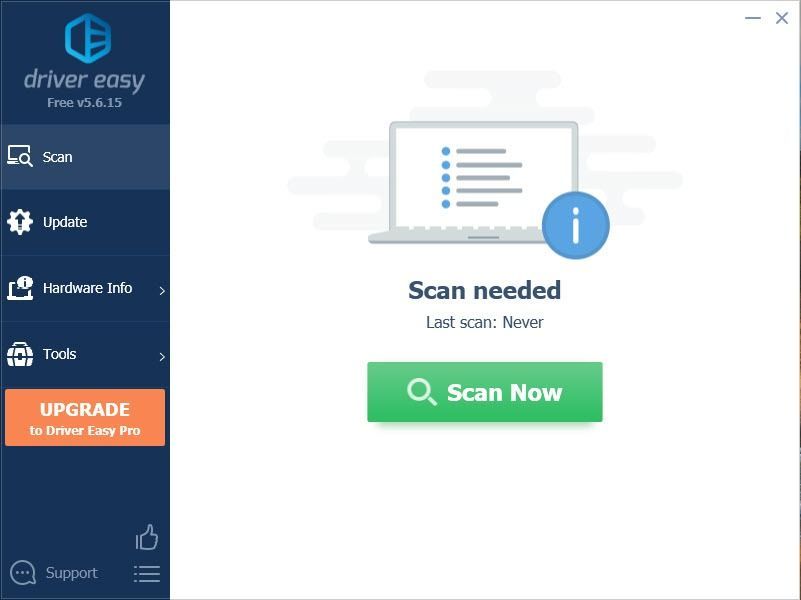
- Hacer clic Actualizar todo para descargar e instalar automáticamente la versión correcta de todas los controladores que faltan o están desactualizados en su sistema.
(Esto requiere Versión Pro - Se le pedirá que actualice cuando haga clic en Actualizar todo. Si no desea pagar por la versión Pro, aún puede descargar e instalar todos los controladores que necesita con la versión gratuita; solo tiene que descargarlos uno a la vez e instalarlos manualmente, de la manera normal de Windows).
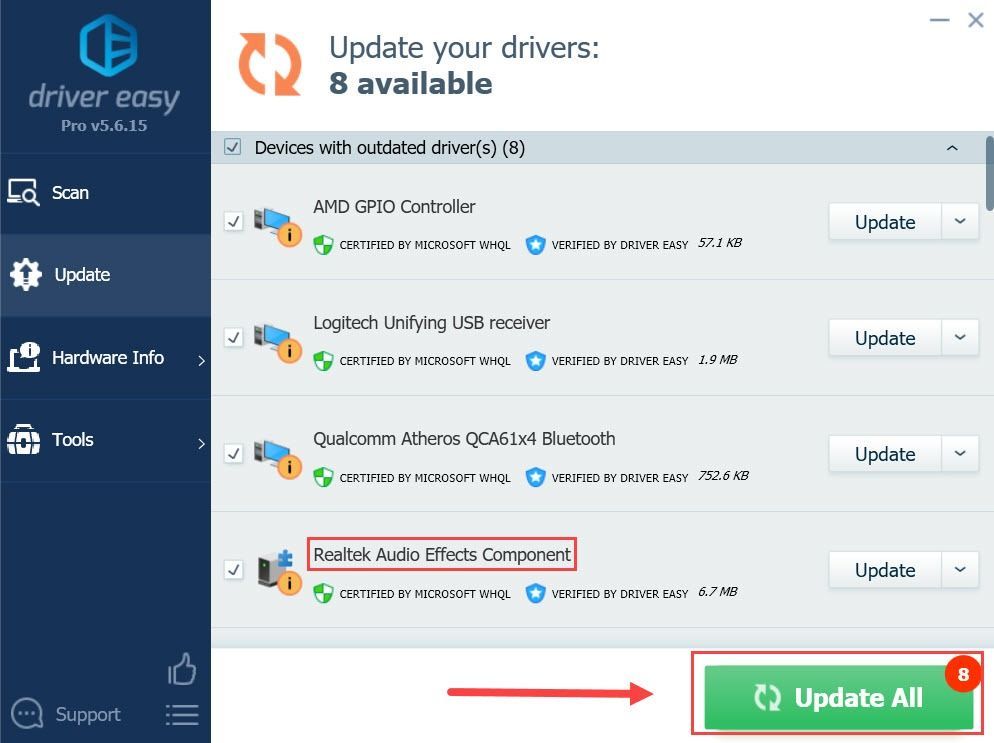
Una vez que haya instalado o actualizado los controladores de su dispositivo, reinicie su computadora y verifique si el error de configuración de los altavoces (desconocido) ha desaparecido.
Si este método no le da suerte, simplemente continúe con el siguiente a continuación.
Solución 3: ejecute el solucionador de problemas de audio
Windows tiene un solucionador de problemas de audio incorporado. Puede usarlo para intentar eliminar la causa de su problema de audio y corregir el error automáticamente.
Así es cómo:
- En su teclado, presione el Tecla del logotipo de Windows y escriba solucionador de problemas de audio . Seleccione Solucionar y encontrar problemas con la reproducción de sonido de los resultados.
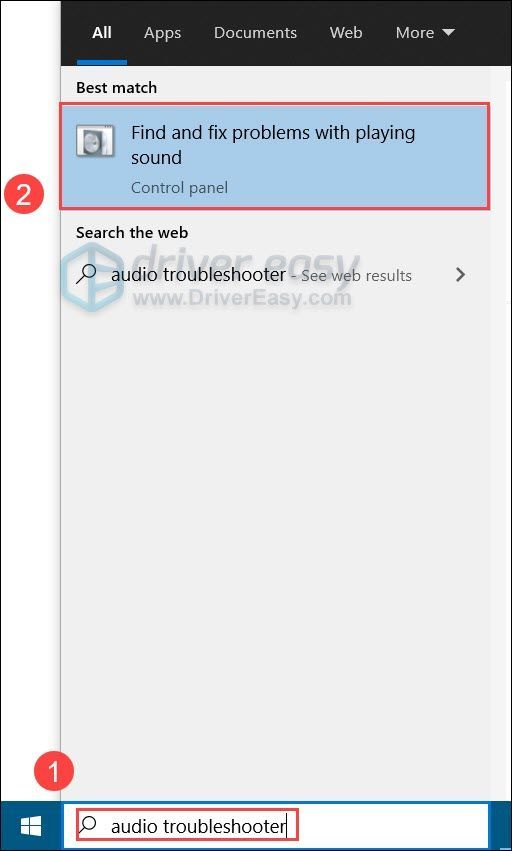
- Hacer clic próximo , luego siga las instrucciones en pantalla para solucionar su problema de audio.
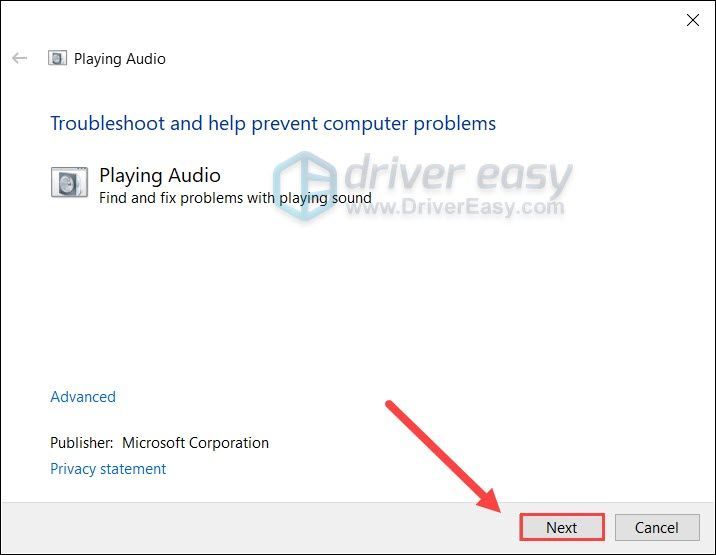
Si el solucionador de problemas de audio no pudo detectar o resolver su error, puede consultar la siguiente solución.
Solución 4: cambiar el tipo de inicio de los servicios de audio
El error de audio puede aparecer cuando su servicio de audio no funciona correctamente. Si ese es el caso, cambiar el tipo de inicio de su servicio de audio podría resolver su problema en un instante.
Así que aquí está cómo hacerlo:
- En su teclado, presione el Tecla del logotipo de Windows y R al mismo tiempo para invocar el cuadro Ejecutar. Tipo services.msc y haga clic en Okay .
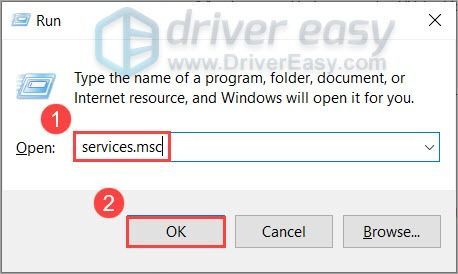
- Botón derecho del ratón Windows Audio y seleccione Propiedades .
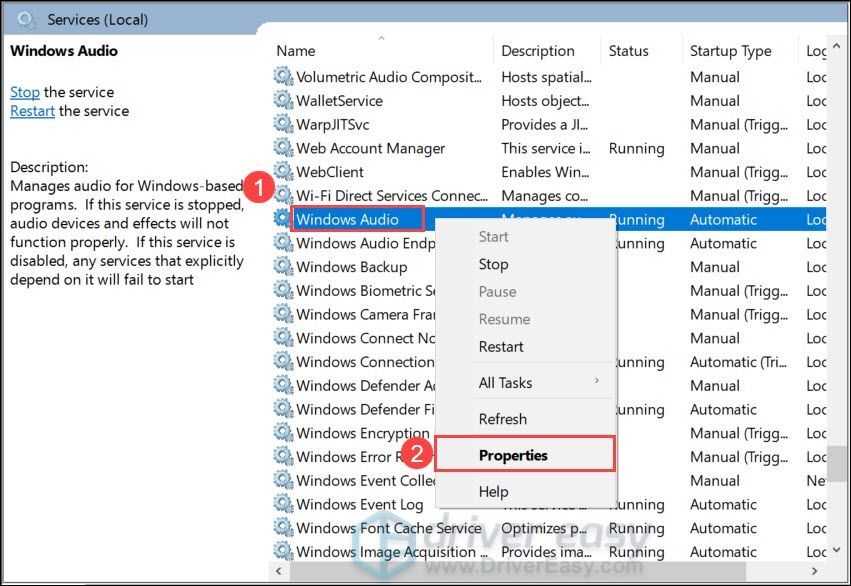
- Conjunto Tipo de inicio a Automático . Luego haga clic en Okay .
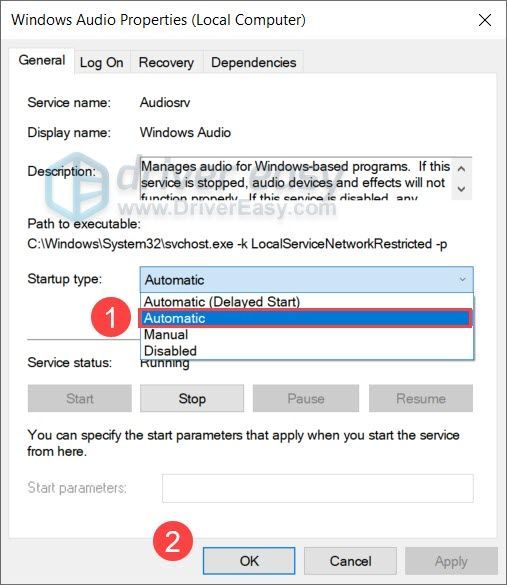
- Utilice los mismos pasos para configurar el Tipo de inicio de los siguientes servicios para Automático :
Generador de terminales de audio de Windows
Llamada a procedimiento remoto (RPC) - Reinicie su computadora y verifique si su dispositivo de audio funciona correctamente.
Si esta solución no le da suerte, puede echar un vistazo al último método.
Solución 5: reinicia tu PC
Si ninguno de los métodos anteriores le funciona, puede probar esta solución definitiva para resetea tu PC . Esto es como reinstalar su sistema, pero sin un medio de recuperación USB o DVD.
Tenga en cuenta que esto restaurará todas sus configuraciones, así que asegúrese de haga una copia de seguridad de sus archivos en una ubicación segura (Una unidad USB o almacenamiento en la nube) de antemano para evitar cualquier pérdida de datos.
Puede seguir estos pasos para reiniciar su PC:
- En su teclado, presione el Tecla del logotipo de Windows y yo al mismo tiempo. Esto abrirá la aplicación Configuración de Windows. Luego seleccione Actualización y seguridad .

- En el menú de la izquierda, seleccione Recuperación . Bajo la Reiniciar esta PC sección, haga clic en Empezar .
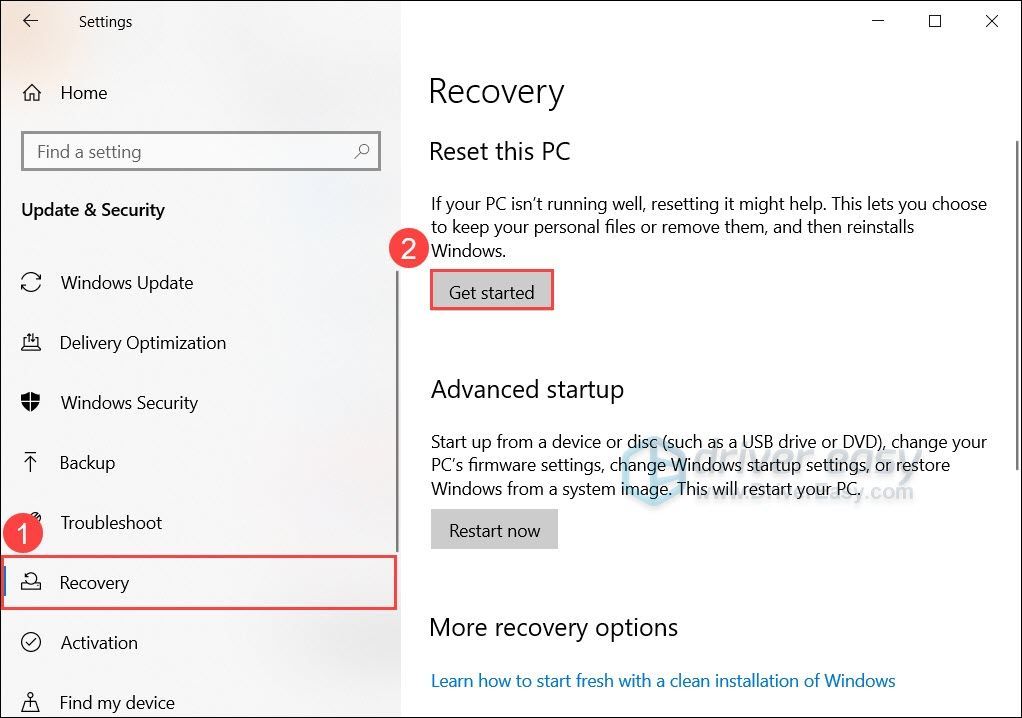
- En la ventana emergente, seleccione Quitar todo .
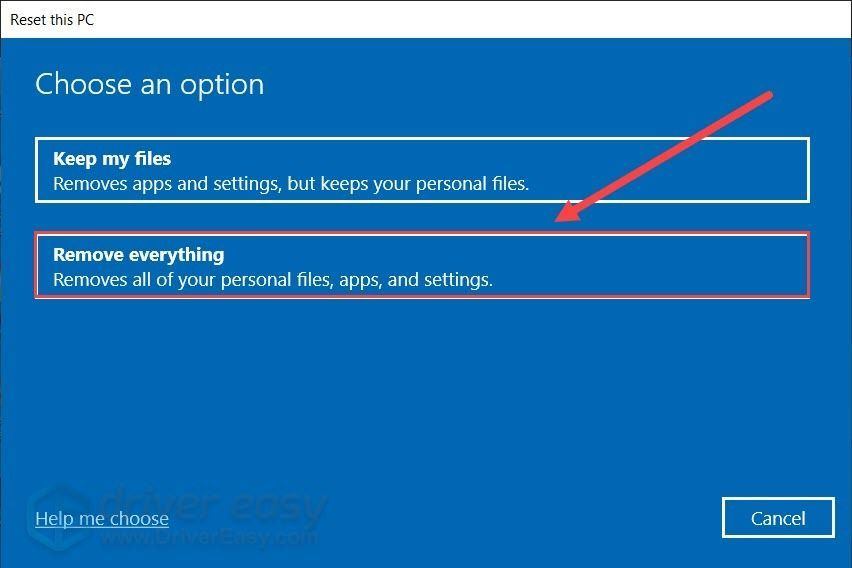
- A continuación, es posible que vea dos opciones de reinstalación: Descarga en la nube y Reinstalación local . Tu puedes elegir Descarga en la nube si desea reinstalar utilizando los últimos archivos de instalación de Windows. Si no desea esperar, elija Reinstalación local .
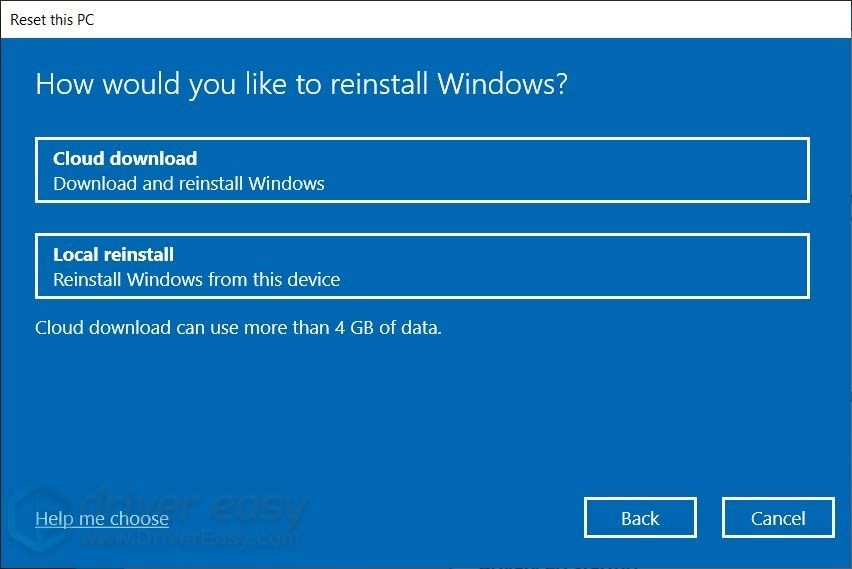
- Hacer clic próximo y siga las instrucciones en pantalla para reiniciar su PC.
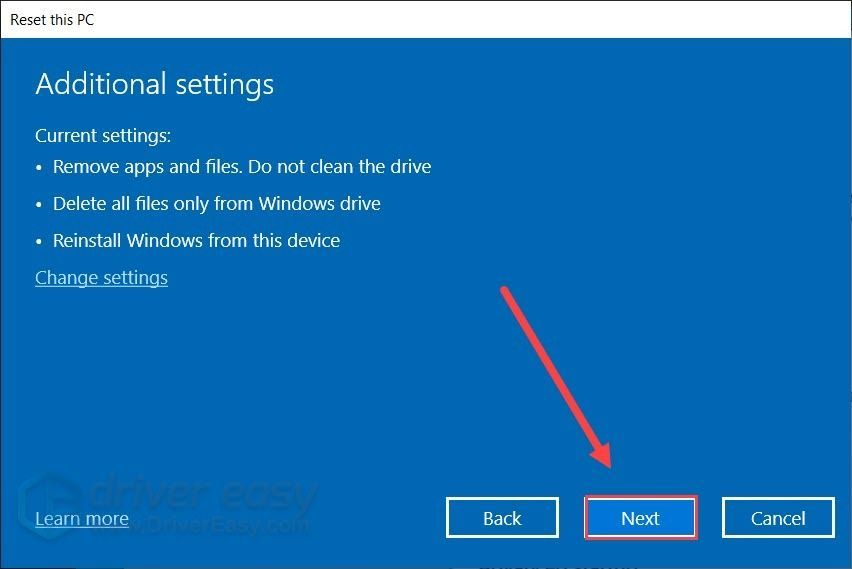
El proceso de reinicio llevará algún tiempo (hasta unas pocas horas) dependiendo de la velocidad de su disco duro. Una vez que haya reiniciado su PC, verifique si su problema de sonido ha desaparecido.
Estas son las soluciones a su error de configuración de altavoces (desconocido). Si tiene alguna pregunta o sugerencia, no dude en dejar un comentario.

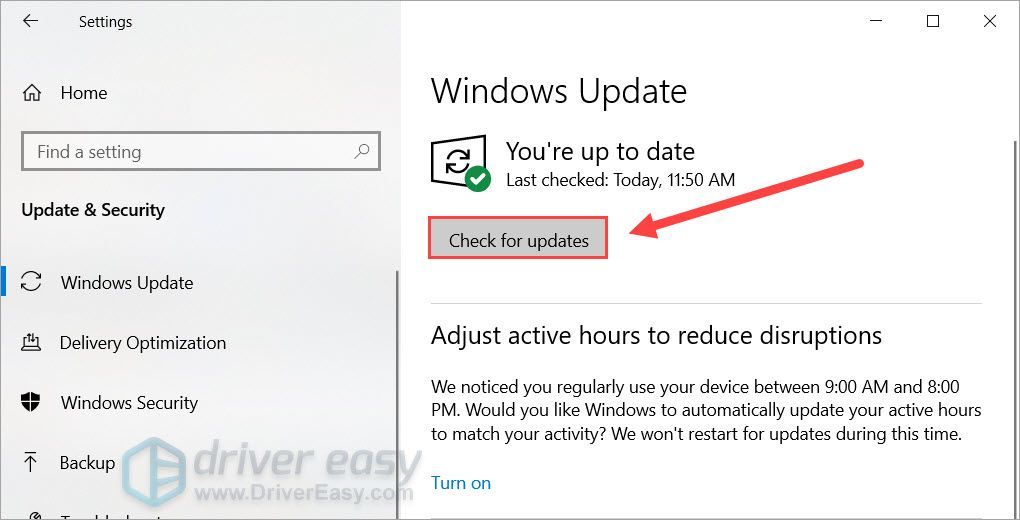
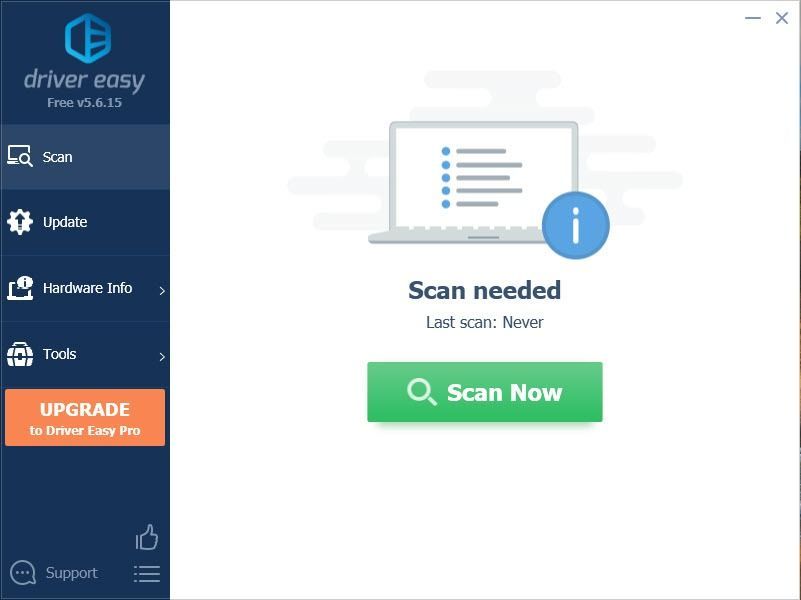
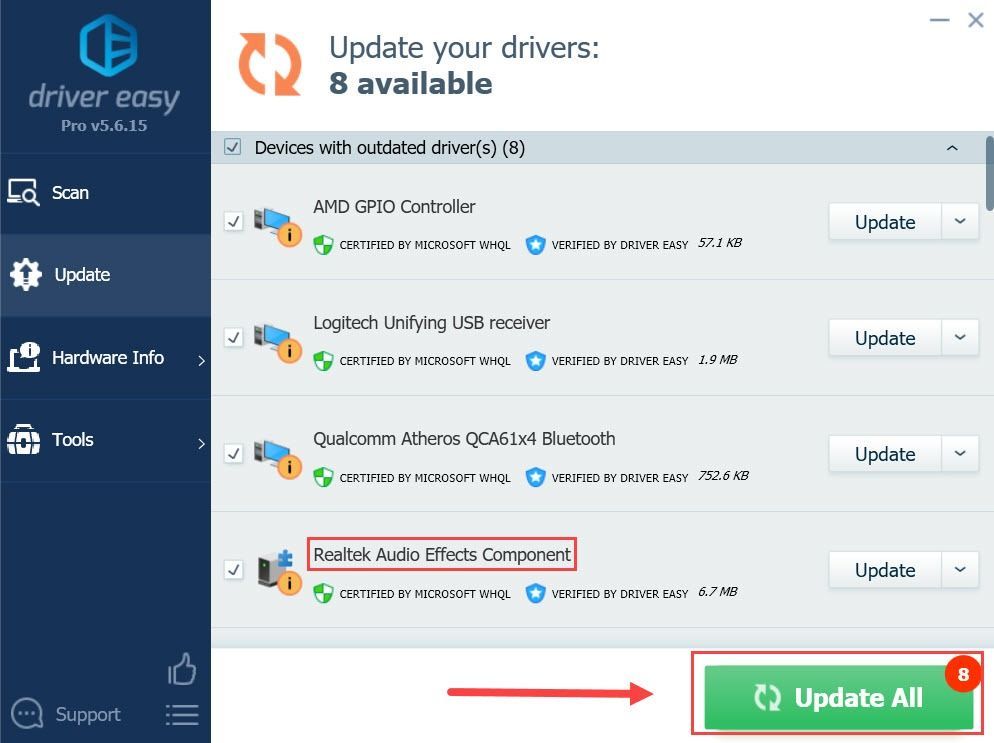
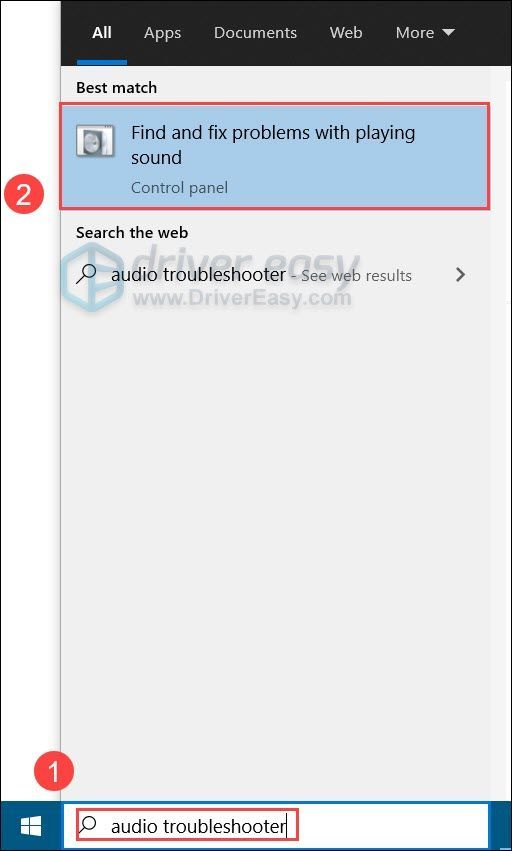
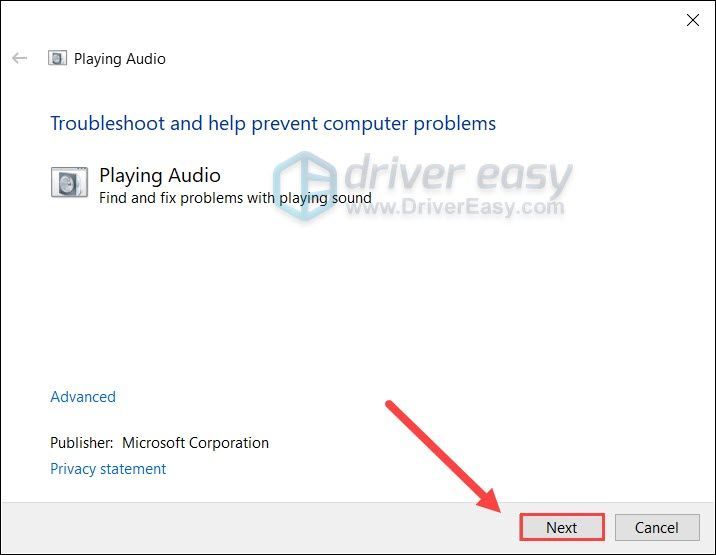
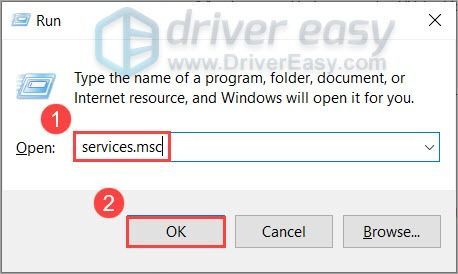
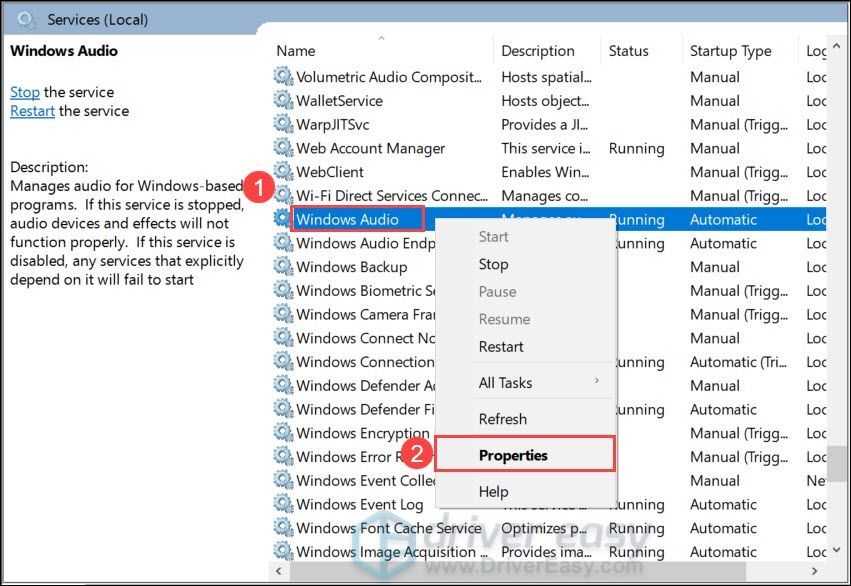
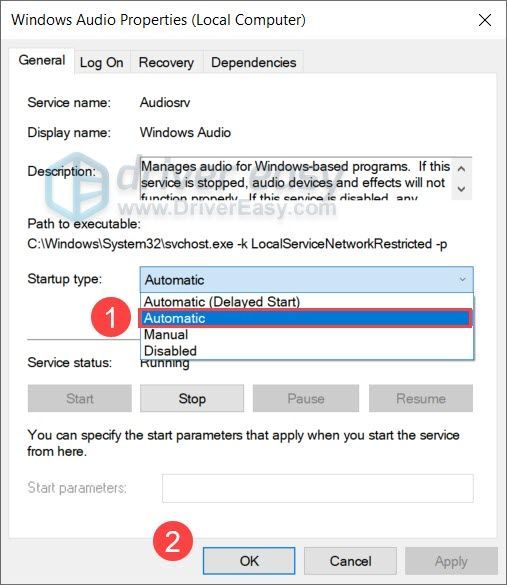
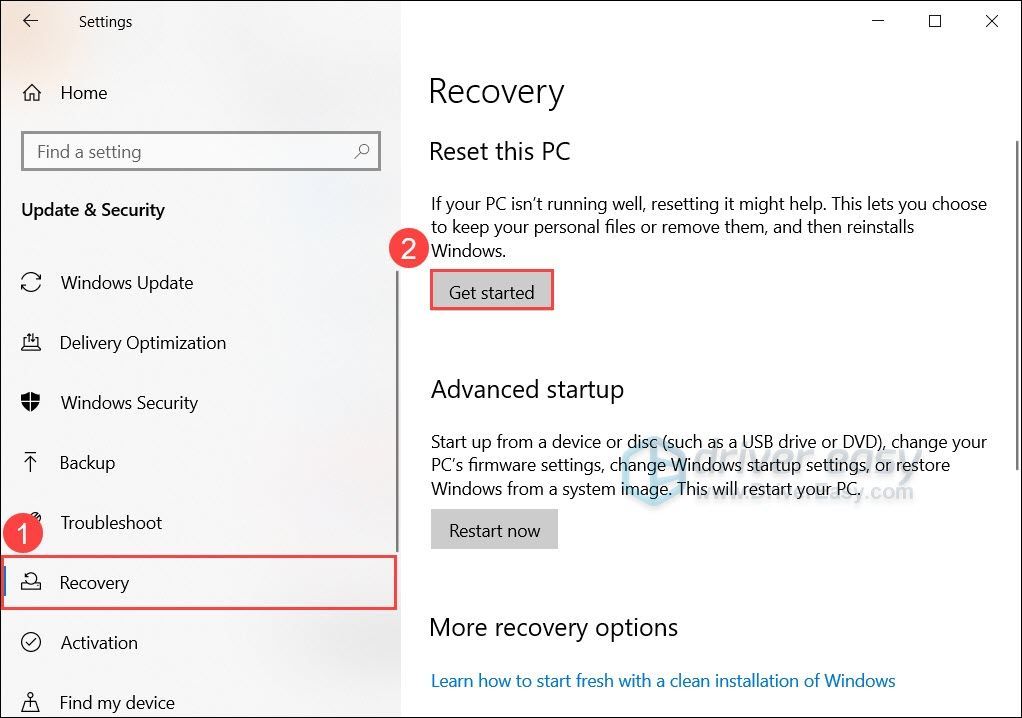
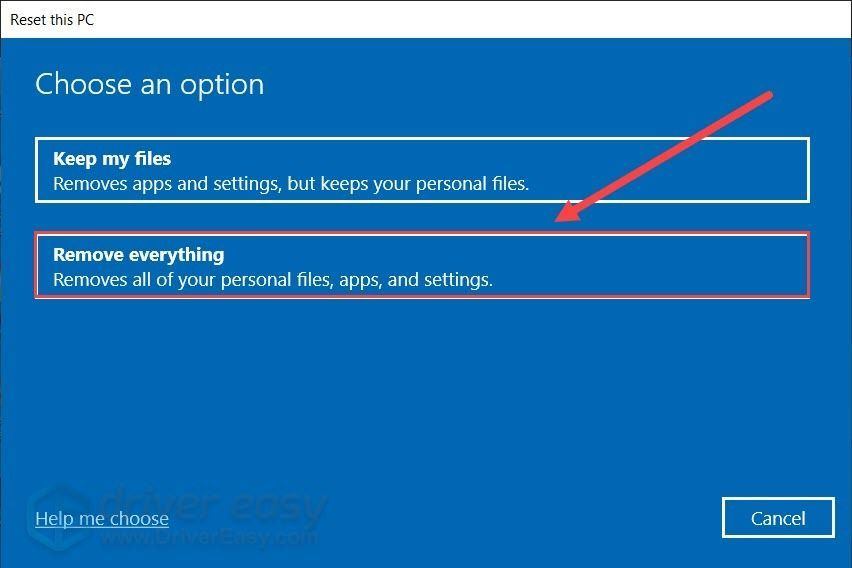
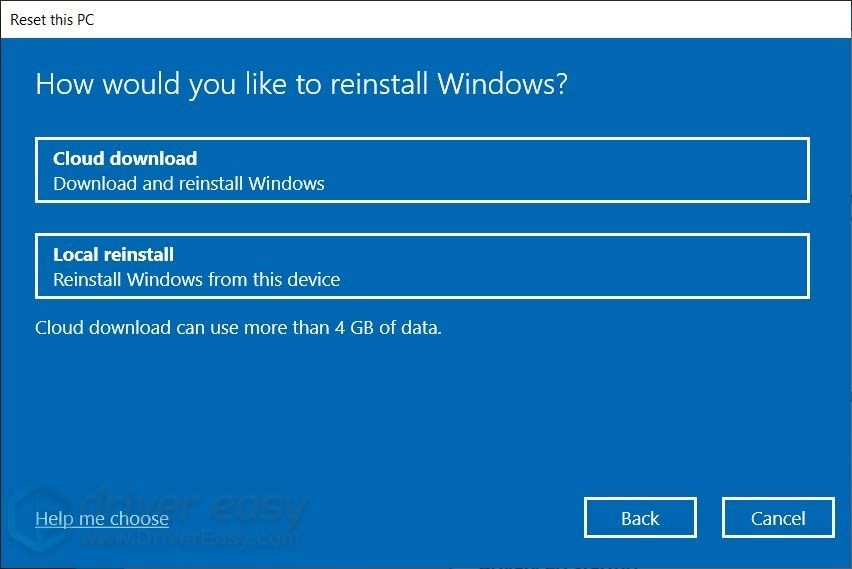
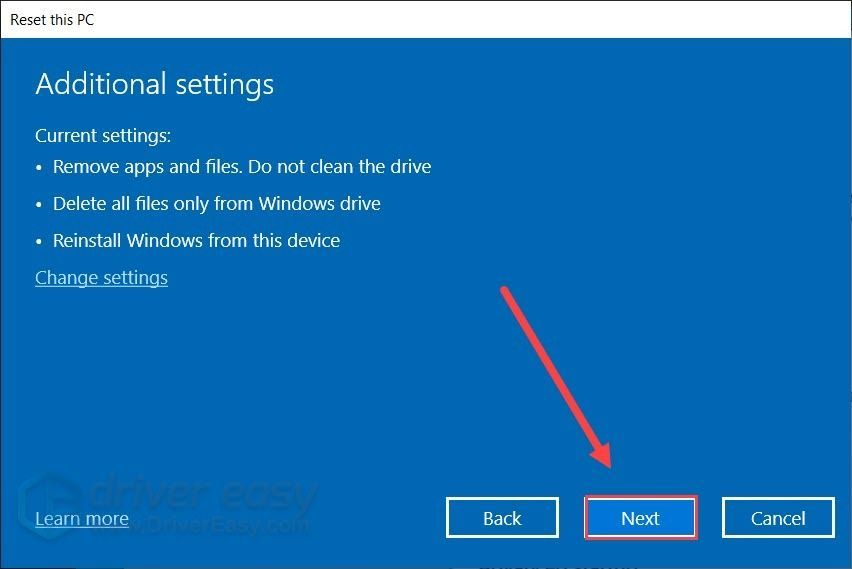
![[SOLUCIONADO] Algunas teclas de portátiles no funcionan en Windows 10/11](https://letmeknow.ch/img/knowledge/28/some-laptop-keys-not-working-windows-10-11.jpg)





![[CORREGIDO] El micrófono de la sala de grabación no funciona en la PC – Guía 2022](https://letmeknow.ch/img/knowledge/38/rec-room-mic-not-working-pc-2022-guide.jpeg)